最终效果如下:

1.新建784*800背景为白色的画布,用钢笔勾出左侧蛋壳(为了方便以后的上色我把破碎的部分,和后面的部分分开来勾):
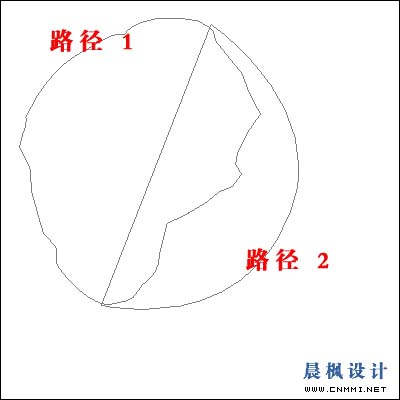
2.回到路径面板,按住Ctrl用鼠标单击“路径2”将“路径2‘转化成选区,然后同时按住Ctrl+Alt用鼠标单击“路径1”得到下面的选区:
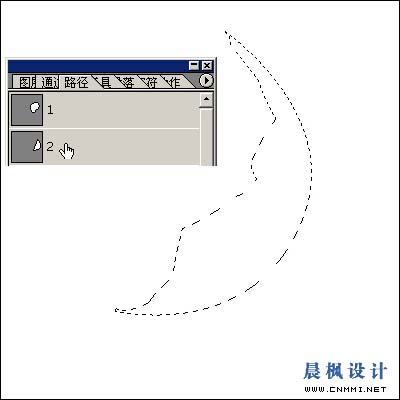
[page_break]
3.新建一层用R:236 G:233 B:233颜色填充,并用“加深减淡”工具做出高光,为了看上去更自然,复制该层并添加杂色(数量为3%,单色,高斯模糊)并降低该层透明度,保留选区,在此层的下面新建一层用白色填充,并向上移动1像素,向左移动3像素,做出蛋壳的白边:

4:新建一层将“路径1”和路径2”的的选区合并(按住Ctrl用鼠标单击“路径2”将“路径2‘转化成选区,然后同时按住Ctrl+Shift用鼠标单击“路径1”)用白色颜色填充。保留选区,新建一层用R:235 G:217 B:209)并用“加深减淡”涂抹高光,用键盘的方向箭头将该层向上,右,分别移动一个像素,做出蛋客的白边。并将该层透明度设为35%,保留选区,再新建一层填充白色并将该层的模式设为“叠加”透明度为39%

5.做蛋衣:在上面图层的下面新建一层用钢笔画个椭圆,将路径转化为选区(羽化3像素)用(R:234 G:226 B:225)填充,用“加深减淡”涂抹高光,并用模糊工具涂抹,如下:

[page_break]
6:新建一层用套索工具画几个小的选区用白色填充,并用模糊工具涂抹做出高光效果:

7.蛋壳就基本好了,用同样的方法作出左边的一半。

8.蛋青:用钢笔勾出如下的形状:
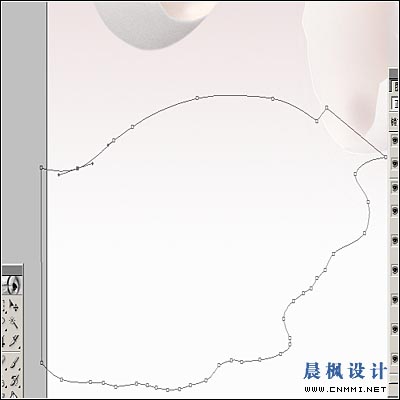
[page_break]
9.用(R:244 G:244 B:244)填充:

10.保留选区,在下面新建一层,用(R:193 G:179 B:176)填充,并将该层向下,右,移动各2像素:
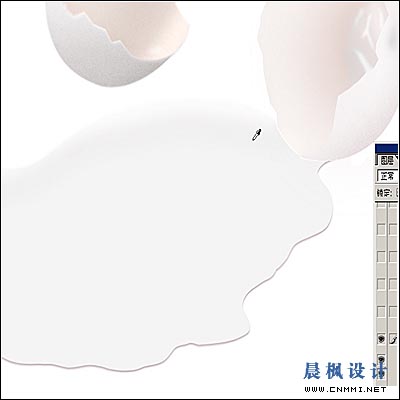
11.用“加深减淡”工具涂抹:

[page_break]
12.用钢笔勾出如下选区用(R:227 G:218 B:210)填充,并将该层透明度设为35%:

13.用钢笔工具勾高光路径转换成选区--白色填充--模糊--降低透明度:

14.蛋青基本制作完毕:

[page_break]
15.蛋黄:做出如下椭圆(R:225 G:121 B:68)
 | 
